Konsep server web telah terlintas di benak sebagian besar, jika tidak semua, penggemar Linux; terutama mereka yang tertarik untuk mengejar proyek dan karir berbasis web. Karena banyaknya server web yang ditawarkan kepada komunitas Linux, Anda mungkin ingin melempar koin atau melempar dadu untuk menemukan yang 'mungkin' sesuai dengan kebutuhan berbasis web Anda.
Lighthttpd paling baik dikaitkan sebagai server web yang kompatibel, sangat fleksibel, cepat, dan aman. Oleh karena itu dioptimalkan untuk kinerja tinggi di lingkungan sistem operasi mana pun yang menghostingnya.
Selain itu, server web ini memang ringan sehingga membutuhkan sumber daya yang sangat sedikit untuk menjalankan atau menjalankan tujuan fungsionalnya seperti menangani aplikasi AJAX. Server web ini berlisensi BSD, open-source, dengan kompatibilitas sempurna pada sistem mirip UNIX.
Artikel ini berusaha memandu Anda melalui penginstalan dan konfigurasi Lightpd sebagai server web yang ideal untuk Ubuntu 20.04 your Anda sistem operasi.
Menginstal Lighttpd di Ubuntu Linux
Langkah pertama adalah selalu memastikan bahwa sistem operasi Anda mutakhir. Langkah ini juga mengharuskan Anda adalah pengguna root atau memiliki hak istimewa Sudo di Ubuntu 20.04 sistem yang Anda gunakan.
$ sudo apt update
Untuk memasang Lighthttpd , jalankan perintah berikut di Ubuntu . Anda terminal.
$ sudo apt install lighttpd
Perintah di atas juga akan meminta penginstalan dependensi tambahan yang dibutuhkan oleh Lightpd .
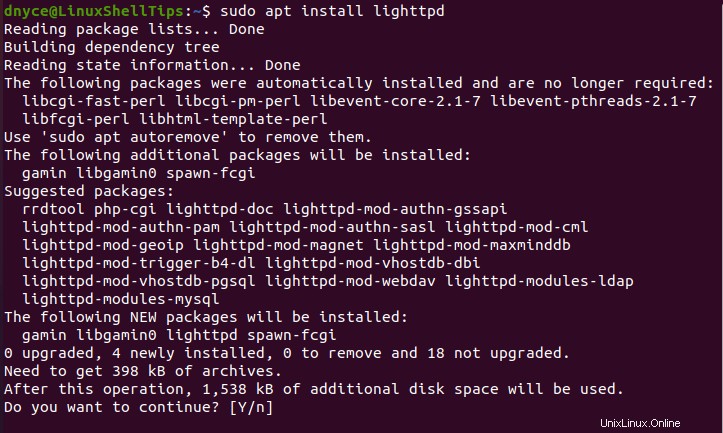
Setelah server web terinstal, kita perlu memulai dan mengaktifkannya agar tetap berjalan bahkan setelah sistem berhasil melakukan boot atau reboot.
$ sudo systemctl start lighttpd $ sudo systemctl enable lighttpd
Periksa status server web untuk memastikannya berjalan.
$ sudo systemctl status lighttpd
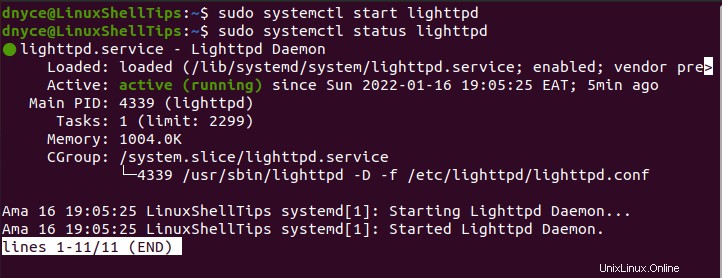
Jika Anda menjalankan UFW firewall, Anda perlu membuka port berikut untuk mengaktifkan akses ke Lightpd .
$ sudo ufw allow 80 $ sudo ufw allow 443 OR $ sudo ufw allow http $ sudo ufw allow https
Buka browser web Anda dan gunakan alamat IP mesin atau localhost Anda untuk memastikan bahwa Lighttpd dapat melayani halaman web di sistem Ubuntu Anda.
http://server-ip OR http://localhost
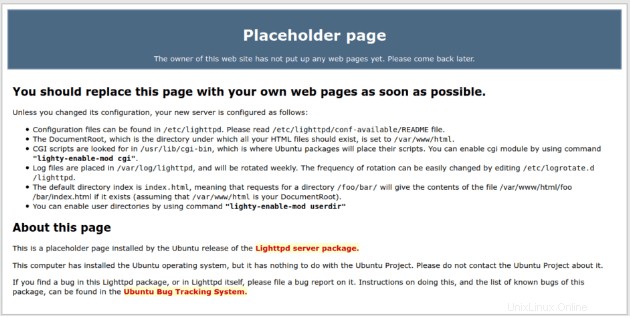
Instal PHP di Linux Ubuntu
Lighthttpd dan PHP bahasa pemrograman sangat melengkapi satu sama lain. Karena sebagian besar aplikasi web memiliki PHP sebagai tulang punggung utamanya, kita perlu mengonfigurasi dukungannya di bawah Lighttpd.
Oleh karena itu, pertama-tama Anda harus menginstal paket-paket terkait PHP berikut di OS Ubuntu Anda.
$ sudo apt install php7.4, php7.4-fpm php7.4-mysql php7.4-cli php7.4-curl php7.4-xml
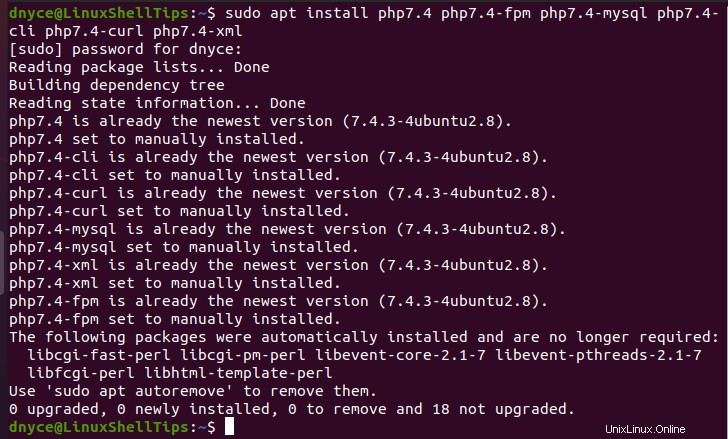
Untuk Lighthttpd dan PHP untuk berkomunikasi, kita perlu membuka beberapa file konfigurasi dan membuat beberapa perubahan.
$ sudo nano /etc/php/7.4/fpm/pool.d/www.conf
Beri komentar di awal listen =/run/php/php7.4-fpm.sock nilai dan setel ke listen =127.0.0.1:9000 seperti yang ditunjukkan.
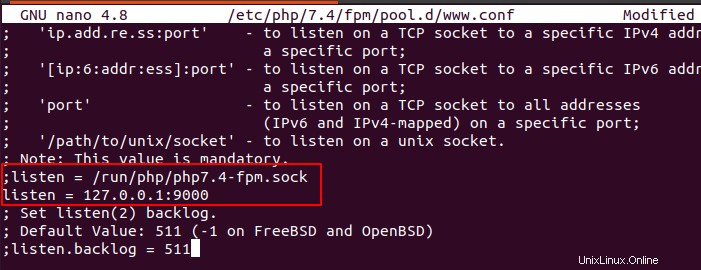
Simpan dan tutup file.
Buka file konfigurasi Lighttpd berikut.
$ sudo nano /etc/lighttpd/conf-available/15-fastcgi-php.conf
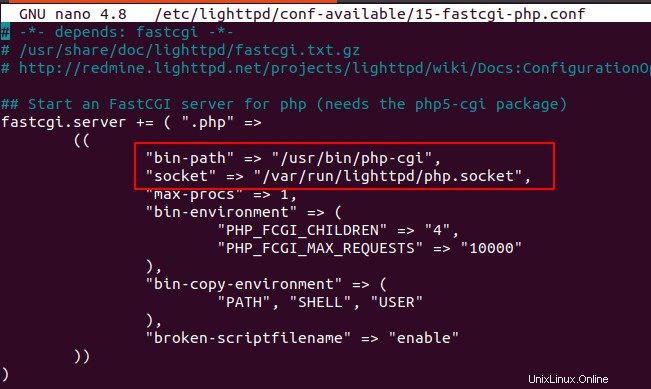
Ganti baris yang disorot sehingga file konfigurasi akhir Anda terlihat seperti berikut:
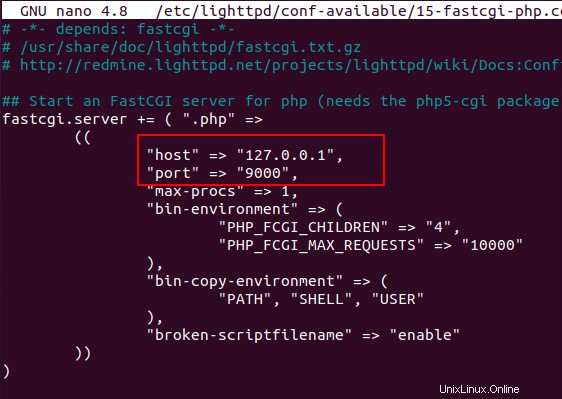
Simpan perubahan dan tutup file.
Aktifkan modul berikut yang bertanggung jawab atas komunikasi antara Lightpd dan PHP .
$ sudo lighty-enable-mod fastcgi $ sudo lighty-enable-mod fastcgi-php
Kami sekarang membutuhkan php-fpm dan Lighthttpd layanan dimulai ulang.
$ sudo systemctl restart lighttpd php7.4-fpm
Untuk menguji kemampuan Lighttpd dalam menyajikan file PHP, buat skrip PHP berikut.
$ sudo nano /var/www/html/test.php
dan tambahkan kode berikut ke dalamnya.
<?php phpinfo();?>
Jadikan Lighttpd sebagai pemilik direktori yang akan melayani halaman web PHP Anda.
$ sudo chown -R www-data:www-data /var/www/html/ $ sudo chmod -R 755 /var/www/html/
Sekarang kunjungi/buka test.php file dari browser web Anda untuk melihat apakah Lighttpd dapat menafsirkannya.
http://localhost/test.php or http://your-server-ip/test.php
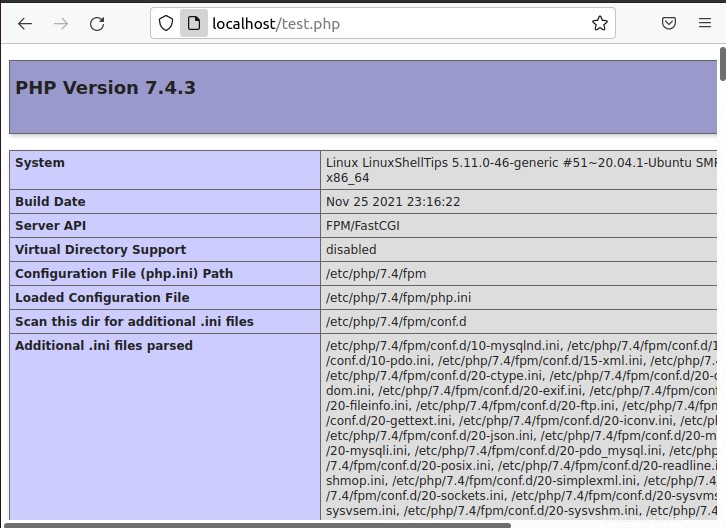
Menghosting Situs Web dengan Lighttpd di Ubuntu
Untuk meng-host situs web atau halaman web sederhana menggunakan Lighttpd , laman web yang akan disajikan harus berada di /var/www/html direktori. Misalnya, buat index.html file di dalam direktori ini.
$ sudo nano /var/www/html/index.html
dan tambahkan kode HTML berikut.
<!DOCTYPE html> <html> <head> <title>First Lighttpd website</title> </head> <body> <h1>LinuxShellTips Lighttpd Sample Web Page</h1> <p>This is a webpage served by lighttpd!</p> </body> </html>
Mengakses domain server Anda akan dengan mudah melayani halaman di atas:
http://linuxshelltips.network
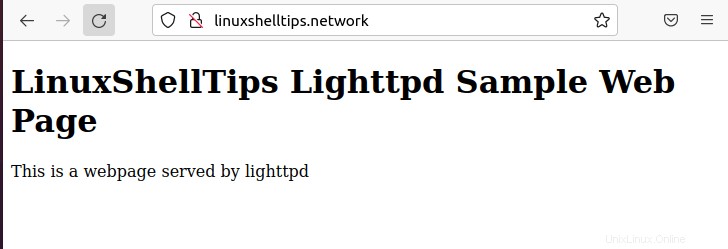
Membuat Host Virtual Lighttpd di Ubuntu
Pendekatan ini untuk pengguna yang perlu melayani beberapa situs web menggunakan Lightpd . Untuk domain seperti linuxshelltips.lan.network , pertama, buat direktori situs web yang dibutuhkan:
$ sudo mkdir /var/www/html/linuxshelltips.lan.network
Ubah izin dan kepemilikan direktori ini:
$ sudo chmod -R 755 /var/www/html/linuxshelltips.lan.network $ sudo chown -R www-data:www-data /var/www/html/linuxshelltips.lan.network
Buat index.html file untuk domain ini:
$ sudo nano /var/www/html/linuxshelltips.lan.network/index.html
dan tambahkan kode HTML berikut.
<!DOCTYPE html> <html> <head> <title>First Lighttpd website</title> </head> <body> <h1>LinuxShellTips Lighttpd Sample Web Page</h1> <p>Welcome to linuxshelltips.lan.network!</p> </body> </html>
Selanjutnya, buat direktori host virtual bernama vhosts.d yang akan berisi file konfigurasi dari semua situs web Anda yang akan datang.
$ sudo mkdir -p /etc/lighttpd/vhosts.d/
Edit file konfigurasi Lighttpd untuk memasukkan semua konten dari direktori yang dibuat di atas.
$ sudo nano /etc/lighttpd/lighttpd.conf
Tambahkan baris:
include_shell "cat /etc/lighttpd/vhosts.d/*.conf"
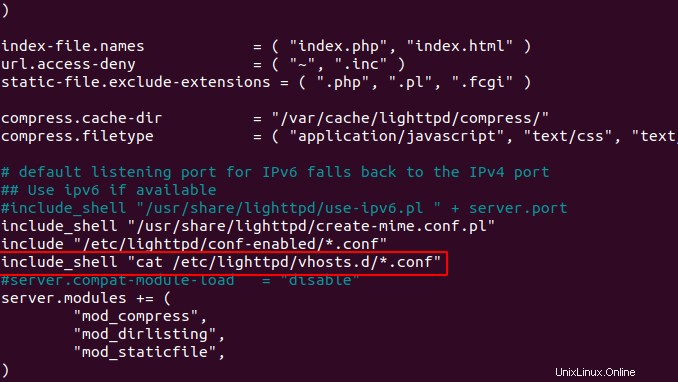
Menyimpan dan menutup file.
Buat file konfigurasi untuk situs web Anda:
$ sudo nano /etc/lighttpd/vhosts.d/linuxshelltips.lan.network.conf
dan tambahkan konfigurasi berikut ke dalamnya.
$HTTP["host"] =~ "(^|.)linuxshelltips.lan.network$" {
server.document-root = "/var/www/html/linuxshelltips.lan.network"
server.errorlog = "/var/log/lighttpd/linuxshelltips.lan.network-error.log"
accesslog.filename = "/var/log/lighttpd/linuxshelltips.lan.network-access.log"
}
Periksa konfigurasi sintaks Lighttpd:
$ sudo lighttpd -t -f /etc/lighttpd/lighttpd.conf

Mulai ulang layanan Lighttpd.
$ sudo systemctl restart lighttpd
Sekarang kunjungi URL situs web Anda:
http://linuxshelltips.lan.network
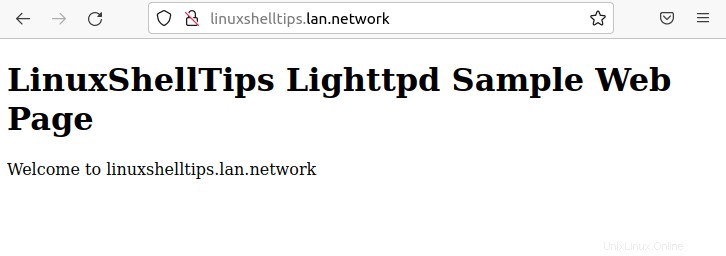
Aktifkan HTTPS untuk Lighttpd di Ubuntu
Untuk mengaktifkan HTTPS protokol untuk situs web Anda yang dilayani oleh server web Lighttpd, kami harus menambahkan sertifikat Let's Encrypt TLS. Untuk menginstal Let's Encrypt, jalankan perintah berikut di terminal Anda:
$ sudo apt install -y certbot
Sekarang minta sertifikat SSL untuk domain Anda dan pastikan untuk mengganti linuxshelltips.lan.network dengan nama domain Anda:
$ sudo certbot certonly --webroot -w /var/www/html/ -d linuxshelltips.lan.network
Aktifkan modul SSL untuk Lighttpd:
$ sudo lighttpd-enable-mod ssl
Selanjutnya, buka dan edit konfigurasi SSL untuk Lighttpd:
$ sudo nano /etc/lighttpd/conf-enabled/10-ssl.conf
$SERVER["socket"] Your Anda bagian harus menyerupai konfigurasi berikut. Juga, ingatlah untuk mengganti linuxshelltips.lan.network dengan nama domain Anda.
$HTTP["scheme"] == "http" {
$HTTP["host"] == "linuxshelltips.lan.network" {
url.redirect = ("/.*" => "https://linuxshelltips.lan.network$0")
}
}
$SERVER["socket"] == "0.0.0.0:443" {
ssl.engine = "enable"
ssl.pemfile = "/etc/letsencrypt/live/linuxshelltips.lan.network/fullchain.pem"
ssl.privkey = "/etc/letsencrypt/live/linuxshelltips.lan.network/privkey.pem"
ssl.cipher-list = "HIGH"
}
Mulai ulang Lighttpd setelah menyimpan dan menutup file di atas.
$ sudo systemctl restart lighttpd
mengunjungi http://nama-domain-anda harus mengarahkan Anda ke https://nama-domain-anda .
Dengan Lighthttpd diinstal dan PHP dukungan dan konfigurasi diaktifkan, Anda sekarang dilengkapi sepenuhnya untuk menguji kinerjanya untuk proyek berbasis web Anda.